
Este software manterá seus drivers ativos e funcionando, protegendo-o contra erros comuns de computador e falhas de hardware. Verifique todos os seus drivers agora em 3 etapas fáceis:
- Baixar DriverFix (arquivo de download verificado).
- Clique Inicia escaneamento para encontrar todos os drivers problemáticos.
- Clique Atualizar drivers para obter novas versões e evitar o mau funcionamento do sistema.
- DriverFix foi baixado por 0 leitores este mês.
A batalha pelo domínio do streaming ficou maior quando o Disney Plus entrou em cena. Considerando a biblioteca impressionante, foi surpreendente vê-la sem o recurso Continuar assistindo para monitorar o progresso.
O Disney Plus teve um início turbulento, com muitos usuários relatando dificuldade para fazer login em suas contas, concluir o pagamento ou assistir ao Mandalorian. Uma das primeiras medidas da empresa para resolver esses problemas foi remover certos recursos, a lista de continuar assistindo é um deles.
Os assinantes ficaram decepcionados com essa grande lacuna e iniciaram uma enxurrada de consultas de suporte ao atendimento ao cliente. O Disney Plus também não está continuando programas e filmes de onde você parou?
Se você deixou uma série, teria que assisti-la novamente desde o início ou descobrir manualmente o momento em que parou de assisti-la. Não se preocupe mais com esse inconveniente, já que a Disney corrigiu isso.
Ele acabou adicionando a capacidade de rastrear seu progresso de visualização em sua plataforma. Você só precisa saber onde procurar para escolher facilmente um filme ou programa para assisti-lo mais tarde.
Onde está o meu Continuar Assistindo no Disney Plus?
Continue assistindo no Disney Plus
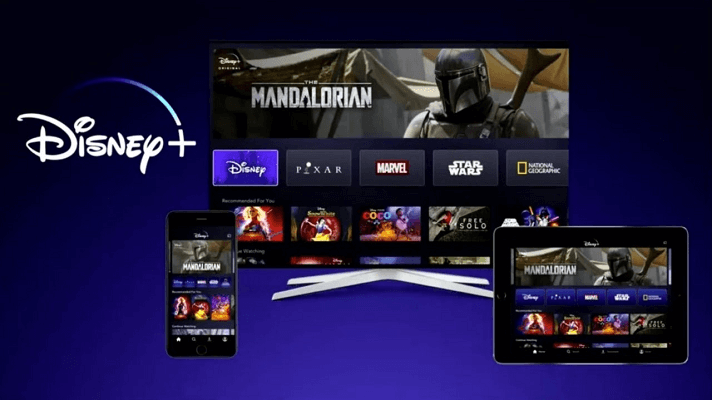
Voltar rapidamente para um filme ou programa sem vasculhar os menus é possível graças ao recurso Continuar Assistindo.
Na interface do Disney Plus, Continuar Assistindo finalmente aparece como uma linha na tela principal. Isso exibe todas as suas seleções visualizadas mais recentemente. Ainda mais, há também um botão Retomar nas páginas individuais de programas e filmes.
Você pode usá-lo para reiniciar facilmente o filme ou episódio no ponto em que parou de assistir pela última vez. Se você ainda não consegue ver o recurso Continuar Assistindo do seu lado, é só uma questão de esperar. Não entre em pânico, provavelmente aparecerá em breve.
Além disso, a Disney ainda precisa corrigir esses bugs. É um serviço lançado recentemente, por isso está sujeito a falhas e recursos que funcionam com uma certa inconsistência. Apesar desses poucos contratempos, o recurso deve funcionar em várias plataformas.
Se você reproduzir uma pausa em seu programa favorito em um telefone celular, poderá retomar a reprodução em seu dispositivo de TV ou PC conectado com facilidade. Experimente e confirme se funciona ou dê uma olhada em algumas maneiras eficazes de resolver problemas de reprodução no navegador.
Com isso dito, a adição de um recurso Continuar Assistindo deve finalmente permitir que você acompanhe facilmente o que mostrar que você estava interessado e onde exatamente você parou em uma nova exibição de um daqueles episódios de TV incríveis de seu infância.
LEIA A SEGUINTE:
- Correção: Não consigo reproduzir arquivos de filme após a atualização do Windows 10
- O PC entra em modo de espera durante a transmissão de vídeo [GUIA RÁPIDO]

![Código de erro 73: Disney+ está disponível apenas em certas regiões [correção]](/f/4289e36a72c9c5256314b8135e627d9d.png?width=300&height=460)